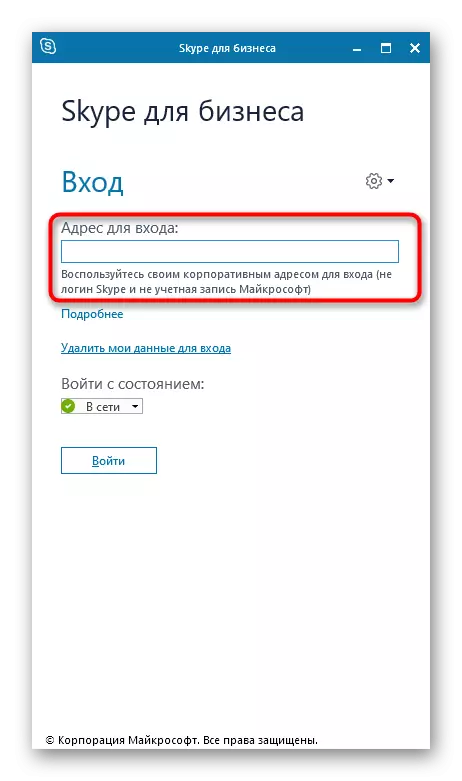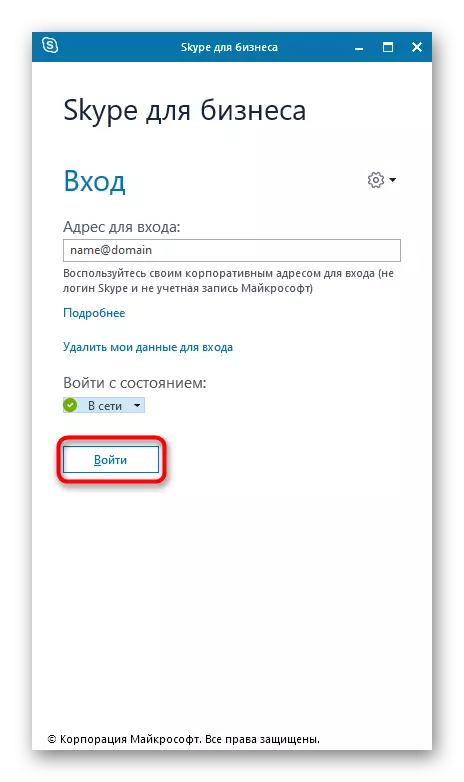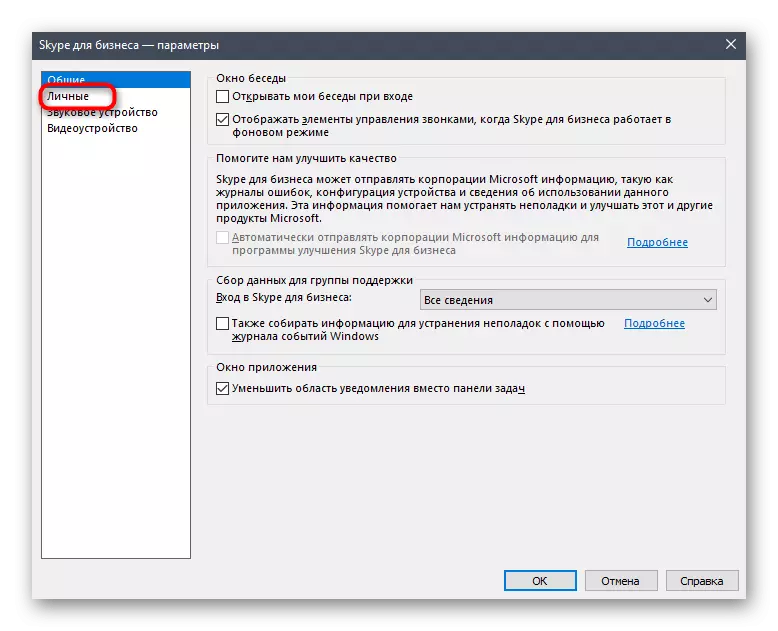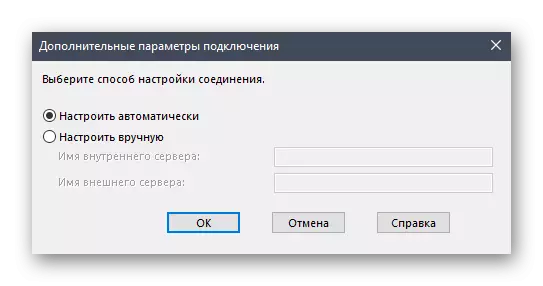രീതി 1: കണക്റ്റുചെയ്ത Microsoft അക്കൗണ്ട്
ബിസിനസ്സിനായി സ്കൈപ്പിലേക്ക് കണക്റ്റുചെയ്യുമ്പോൾ വിൻഡോസ് 10 ൽ ഉപയോഗിക്കുന്ന ഒരു മൈക്രോസോഫ്റ്റ് അക്ക account ണ്ട് അല്ലെങ്കിൽ അതിന്റെ സജീവമാക്കൽ നിയന്ത്രിക്കുന്നതിന് ഈ ഓപ്ഷൻ അനുയോജ്യമാണ്. സോഫ്റ്റ്വെയർ സ്വപ്രേരിതമായി പ്രൊഫൈൽ എടുക്കുന്നു, അതിനാൽ പ്രോഗ്രാമിന്റെ ആദ്യ സമാരംഭത്തിൽ സ്ക്രീനിൽ ഉചിതമായ അറിയിപ്പ് ദൃശ്യമാകുമ്പോൾ മാത്രമേ നിങ്ങൾ സ്ഥിരീകരിക്കേണ്ടതുണ്ട്.

ഓഫീസ് ഇതുവരെ കണക്കിലോ ചില കാരണങ്ങളാൽ അല്ലെങ്കിൽ ഉൽപ്പന്ന കീയുമായി ബന്ധിപ്പിച്ചിട്ടില്ലെങ്കിൽ, ഒരു പ്രത്യേക സന്ദേശം പ്രദർശിപ്പിക്കും. ഈ വിൻഡോയിലൂടെ വലതുവശത്ത്, അപ്ലിക്കേഷനിൽ അംഗീകാരം പൂർത്തിയാക്കുന്നതിന് നിങ്ങൾക്ക് ഒരു കീ അല്ലെങ്കിൽ അതിന്റെ ആക്റ്റിവേഷൻ ഏറ്റെടുക്കാൻ കഴിയും, ഒപ്പം പൂർണ്ണ ഉപയോഗവും ആരംഭിക്കാം.
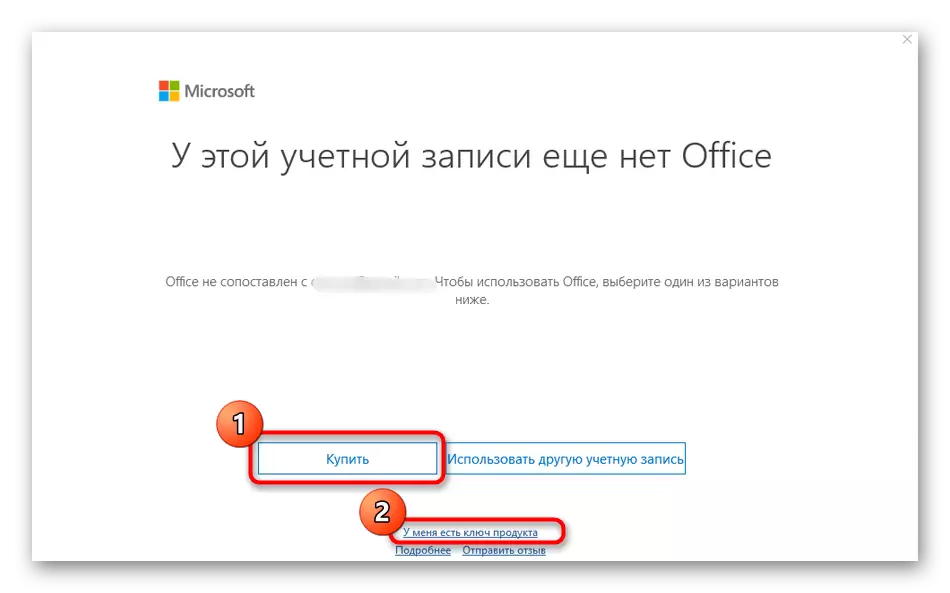
രീതി 2: മറ്റ് Microsoft അക്കൗണ്ട്
നിലവിലെ ഓപ്പറേറ്റിംഗ് സിസ്റ്റത്തിൽ ഉപയോഗിക്കാത്ത മറ്റൊരു മൈക്രോസോഫ്റ്റ് പ്രൊഫൈലിലേക്കോ സ്കൈപ്പിലേക്കോ ലോഗിൻ ചെയ്യേണ്ടതുണ്ട്, ഇത് ഇതുവരെ ചേർത്തിട്ടില്ല. ഈ സാഹചര്യത്തിൽ, പ്രവർത്തനത്തിന്റെ അൽഗോരിതം ചെറുതായി മാറുകയും ഇത് ചുവടെ കാണിച്ചിരിക്കുന്നതുപോലെ തോന്നുന്നു.
- നിങ്ങൾ ഒരു സ്ഥിരീകരണ വിൻഡോ പ്രദർശിപ്പിക്കുമ്പോൾ, "ക്ലിക്കുചെയ്യുന്ന ലിഖിതത്തിൽ ക്ലിക്കുചെയ്യുക" മറ്റൊരു അക്കൗണ്ട് ഉപയോഗിക്കുക ".
- പുതിയ വിൻഡോ പ്രദർശിപ്പിച്ച ശേഷം, "ലോഗിൻ" ക്ലിക്കുചെയ്യുക.
- കുറച്ച് നിമിഷങ്ങൾ ആവശ്യമായ ലോഗിൻ പേജ് ഡൗൺലോഡ് പ്രതീക്ഷിക്കുക.
- ഉചിതമായ ഫീൽഡിൽ, ഫോൺ ഉപയോഗിച്ച ഇമെയിൽ വിലാസം നൽകുക അല്ലെങ്കിൽ ലോഗിൻ സ്കൈപ്പ്.
- ഇൻപുട്ട് സ്ഥിരീകരിക്കുന്നതിന് നിലവിലെ അക്കൗണ്ടിലേക്ക് ഘടിപ്പിച്ചിരിക്കുന്ന പാസ്വേഡ് വ്യക്തമാക്കുക.
- നേരത്തെ ഒഎസിൽ കോൺഫിഗർ ചെയ്തിട്ടുണ്ടെങ്കിൽ വിൻഡോസ് ഹലോ സംരക്ഷണത്തെക്കുറിച്ച് നിങ്ങളെ അറിയിക്കും.
- ആവശ്യമെങ്കിൽ, സിസ്റ്റത്തിൽ ഇൻസ്റ്റാൾ ചെയ്തിട്ടുള്ള പിൻ കോഡ് നൽകുന്നതിലൂടെ ഐഡന്റിറ്റി സ്ഥിരീകരിക്കുക.
- ഓഫീസ് തയ്യാറാക്കൽ ആരംഭിക്കും, അതിനുശേഷം നിങ്ങൾക്ക് കീ ഏറ്റെടുക്കുന്നതിന് പോകാം, അതിന്റെ സാന്നിധ്യത്തിന്റെ കാര്യത്തിൽ, ഇൻപുട്ട് എക്സിക്യൂട്ട് ചെയ്യും.

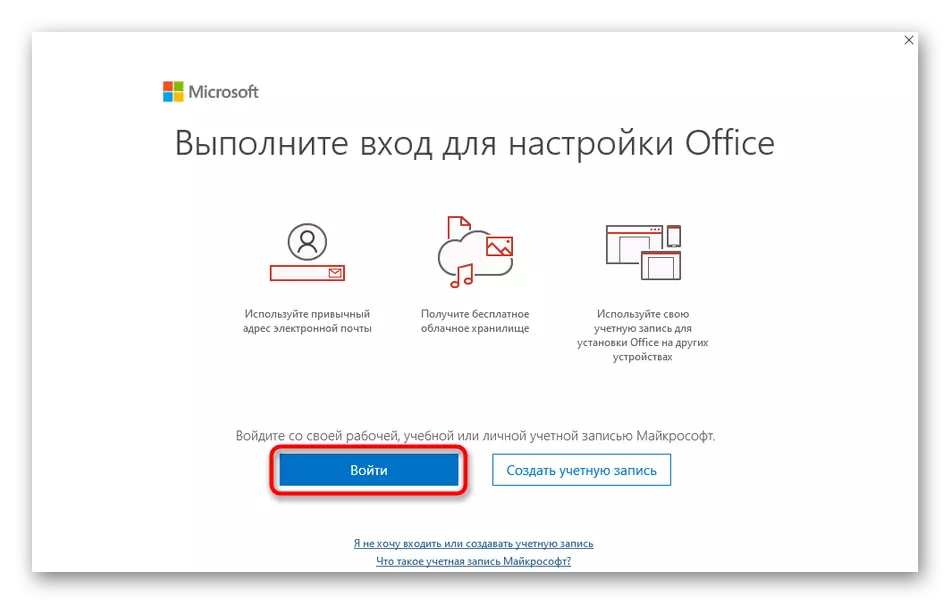






അതുപോലെ തന്നെ, മറ്റൊരു മൈക്രോസോഫ്റ്റ് അക്ക for ണ്ടിനായി ലോഗിൻ നടത്തുന്നു. അവയ്ക്കിടയിൽ മാറുന്നത് ഏത് സമയത്തും ലഭ്യമാണ്, അത് മുകളിൽ കാണിച്ചിരിക്കുന്ന അതേ രീതിയിൽ തന്നെ സംഭവിക്കുന്നു.
രീതി 3: ഉൽപ്പന്ന കീ
ഈ രീതിയുടെ ശീർഷകത്തിൽ നിന്ന്, ഓഫീസിനായി ഒരു ലൈസൻസ് കീ നേടിയ ഉപയോക്താക്കൾക്ക് ഇത് അനുയോജ്യമാണെന്ന് ഇതിനകം വ്യക്തമാണ്, പക്ഷേ ഒരു ബന്ധമുള്ള അക്കൗണ്ടിൽ പ്രവേശിക്കാൻ കഴിയില്ല. തുടർന്ന് താക്കോൽ ഒരു ബദലായി അവതരിപ്പിക്കാൻ കഴിയും, മാത്രമല്ല പ്രോഗ്രാം പ്രൊഫൈൽ എടുക്കും.
- ഇത് ചെയ്യുന്നതിന്, ലോഗിൻ പേജിൽ, ഒരേ ബട്ടണിൽ ക്ലിക്കുചെയ്യുക.
- "പകരം ക്ലിക്കുചെയ്യുക" ക്ലിക്കുചെയ്യുക, ഉൽപ്പന്ന കീ നൽകുക. "
- വയലിൽ നേരത്തെ വാങ്ങിയ താക്കോൽ എഴുതുക.
- ഇത് ശരിയായി നൽകിയിട്ടുണ്ടെങ്കിൽ, ഒരു പ്രത്യേക ബട്ടൺ "ഓഫീസ് സജീവമാക്കൽ" പ്രദർശിപ്പിക്കും, അതിൽ നിങ്ങൾ ക്ലിക്കുചെയ്യണം.
- തയ്യാറെടുപ്പ് പ്രക്രിയ ആരംഭിക്കും, അത് കുറച്ച് മിനിറ്റ് എടുക്കും.
- വിജയകരമായ സജീവമാകുന്നതിന്റെ അറിയിപ്പ് നൽകുമ്പോൾ ലൈസൻസ് കരാർ എടുക്കുക.
- ഒരു അധിക സജീവമാക്കൽ വിൻഡോ പെട്ടെന്ന് ദൃശ്യമാകുകയാണെങ്കിൽ, ഇന്റർനെറ്റിലൂടെ ഒരു സ്ഥിരീകരണ ഓപ്ഷൻ തിരഞ്ഞെടുക്കുക, ഈ പ്രക്രിയ പ്രവർത്തിപ്പിക്കുക, അതിനുശേഷം ബിസിനസ്സിനായി നിങ്ങൾ ഉടൻ തന്നെ സ്കൈപ്പ് ഉപയോഗിക്കുന്നതിന് പോകാം.







രീതി 4: കോർപ്പറേറ്റ് വിലാസം
കമ്പനിയുടെ ഓഫീസിലെ ബിസിനസ്സിനായി സ്കൈപ്പ് വിന്യസിക്കുമ്പോൾ സിസ്റ്റം അഡ്മിനിസ്ട്രേറ്റർ നൽകിയ വിലാസത്തിൻ കീഴിലുള്ള ലോഗിൻ പരിഗണിക്കുക. ഇവിടെ നിങ്ങൾ ഏതെങ്കിലും രജിസ്ട്രേഷൻ നടപടിക്രമങ്ങൾക്ക് വിധേയമാക്കാനോ നിങ്ങളുടെ സ്വകാര്യ പ്രൊഫൈൽ ഉപയോഗിക്കാനോ ആവശ്യമില്ല, കാരണം നിങ്ങൾ മുകളിൽ കണ്ടതിൽ നിന്ന് വളരെ വ്യത്യസ്തമാണ്.
- ഒരു മൈക്രോസോഫ്റ്റ് പ്രൊഫൈൽ സ്ഥിരീകരണം അറിയിച്ചിട്ടുണ്ടെങ്കിൽ, സ്റ്റാൻഡേർഡ് ഇൻപുട്ട് വിൻഡോ പ്രദർശിപ്പിക്കുന്നതിന് അത് റദ്ദാക്കുക. അഡ്മിനിസ്ട്രേറ്ററിൽ നിന്ന് ലഭിച്ച വിലാസം ടൈപ്പുചെയ്യുക, അതിന്റെ അഭാവത്തിന്റെ കാര്യത്തിൽ, ഡാറ്റ വ്യക്തമാക്കുക.
- ഇനിപ്പറയുന്ന സ്ക്രീൻഷോട്ടിൽ നിങ്ങൾ കാണുന്ന ശരിയായ ഇൻപുട്ടിന്റെ ഒരു ഉദാഹരണം. ആന്തരിക സെർവറും ബാഹ്യ പേരും വ്യക്തമാക്കേണ്ടത് പ്രധാനമാണ്.
- സ്റ്റാറ്റസ് തിരഞ്ഞെടുക്കുന്നതിന് മുമ്പ്, അത് സ്ഥിരസ്ഥിതിയായി പ്രദർശിപ്പിക്കും.
- നിങ്ങൾ തയ്യാറായ ഉടൻ, "ലോഗിൻ" ക്ലിക്കുചെയ്യുക.
- ഓർഗനൈസേഷൻ ഓർഗനൈസേഷന്റെ പ്രവർത്തനം ആരംഭിക്കും, അതിനുശേഷം ലോഗിൻ ഉടനടി ലോഗിൻ ചെയ്യും.
- നിർദ്ദിഷ്ട എൻട്രി വിലാസം അനുയോജ്യമല്ലെങ്കിൽ മാറ്റുന്നില്ലെങ്കിൽ, ക്രമീകരണങ്ങളിലേക്ക് പോകാൻ ഗിയർ ഐക്കണിനൊപ്പം ഐക്കണിൽ ക്ലിക്കുചെയ്യുക.
- അവിടെ, ഇടതുവശത്തുള്ള മെനുവിലൂടെ "വ്യക്തിഗത" വിഭാഗം തിരഞ്ഞെടുക്കുക.
- "ഇൻപുട്ട്" ഫീൽഡിനായി "വിലാസം മാറ്റുക അല്ലെങ്കിൽ വിപുലമായ ക്രമീകരണങ്ങൾ തുറക്കുക.
- ആന്തരികവും ബാഹ്യവുമായ സെർവർ ആവശ്യമുണ്ടെങ്കിൽ അത് ക്രമീകരിക്കാൻ അവർക്ക് കഴിവുണ്ട്.